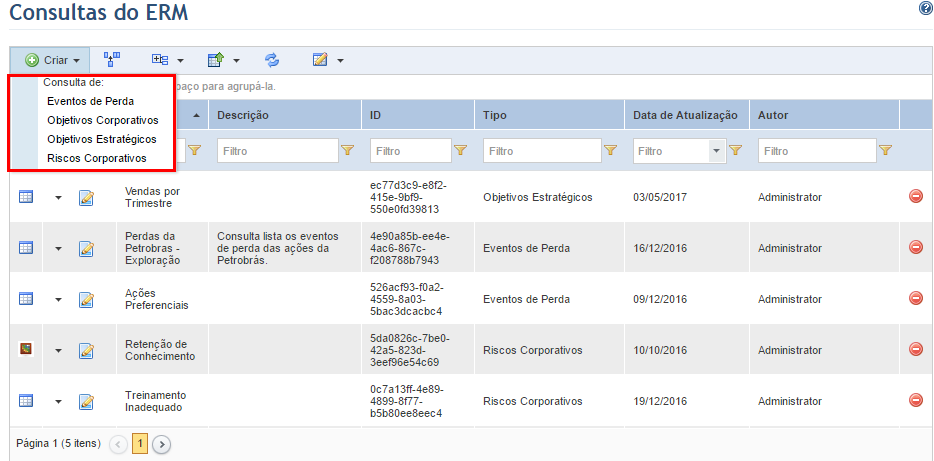
1. Acesse a solução ERM.
2. Selecione a opção Consultas.
3. Na seção Consultas do ERM, clique em Criar e selecione o tipo de consulta desejado na lista suspensa (veja abaixo).
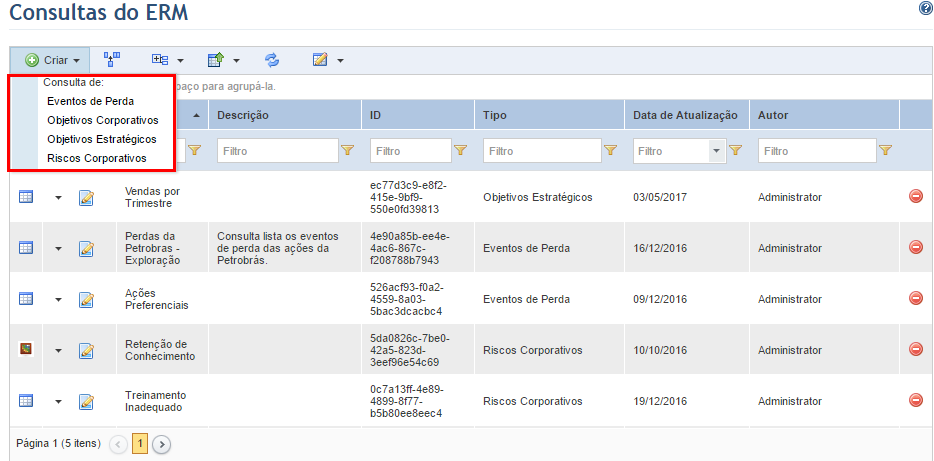
O sistema exibe a etapa Filtros no assistente de criação da consulta, onde você pode definir filtros para reduzir o número de objetos nos resultados da consulta (veja abaixo). Os atributos criados para eventos de perda, objetivos corporativos, objetivos estratégicos, ou riscos corporativos no módulo Administração serão listados como opções de filtro, com exceção dos atributos do tipo Anexo, Georreferência, Imagem, Relacionamento (seleção múltipla) e Tópicos.
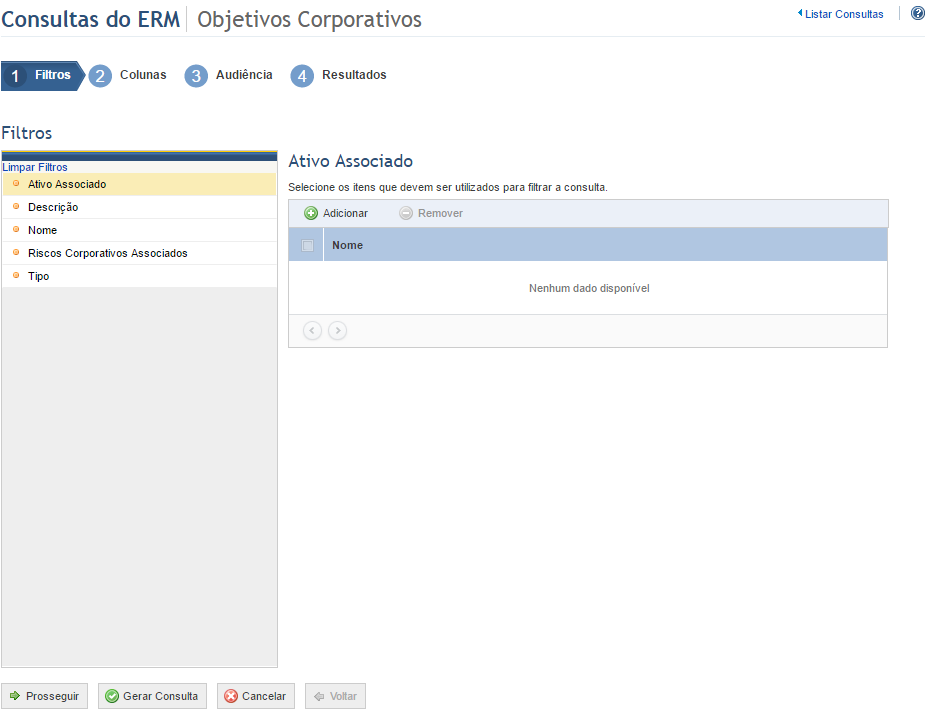
4. Selecione os filtros que deseja utilizar clicando nas opções de filtros exibidas na lista à esquerda (veja abaixo). Somente os objetos que se encaixam no critério do filtro selecionado serão exibidos nos resultados de consultas. Por exemplo, se uma consulta for filtrada por uma determinada categoria, apenas eventos de perda dessa categoria serão incluídos nos resultados.
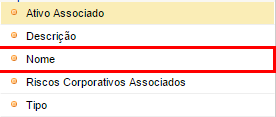
5. Selecione os elementos a serem adicionados ao filtro (veja exemplos abaixo). As opções irão variar de acordo com o tipo de filtro escolhido.
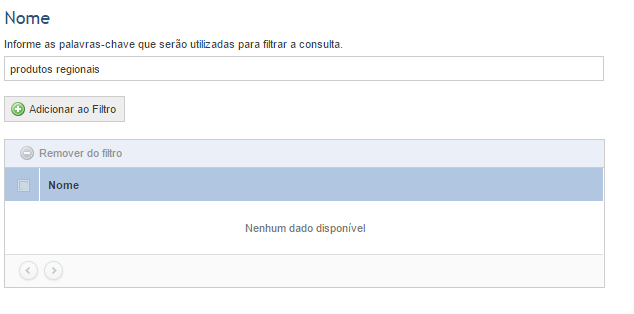
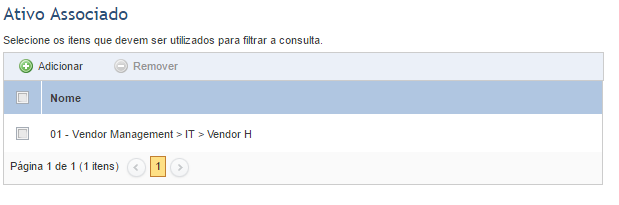
Nota: quando uma ou mais opções de filtro são
selecionadas, os filtros configurados podem ser identificados pelo ícone
de funil ( ) (veja abaixo).
) (veja abaixo).
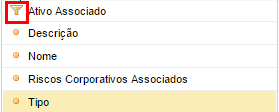
6. Para remover um elemento do filtro, selecione o checkbox ao lado dele e clique em Remover do Filtro ou desmarque os checkboxes dos critérios de filtro, dependendo do filtro utilizado.
7. Após selecionar os filtros, clique em Prosseguir para continuar criando a consulta. Para gerar a consulta, clique em Gerar Consulta. Para cancelar a criação da consulta, clique em Cancelar. Para voltar à etapa anterior, clique em Voltar.
Ao clicar em Prosseguir, o sistema exibe a etapa Colunas no assistente de criação da consulta, onde as colunas que serão exibidas nos resultados da consulta podem ser selecionadas (veja abaixo). Estarão disponíveis para seleção os atributos de eventos de perda, objetivos estratégicos, objetivos corporativos, e riscos corporativos criados no módulo Administração, com exceção dos atributos do tipo Anexo, Georreferência, Imagem, Relacionamento (seleção múltipla) e Tópicos.
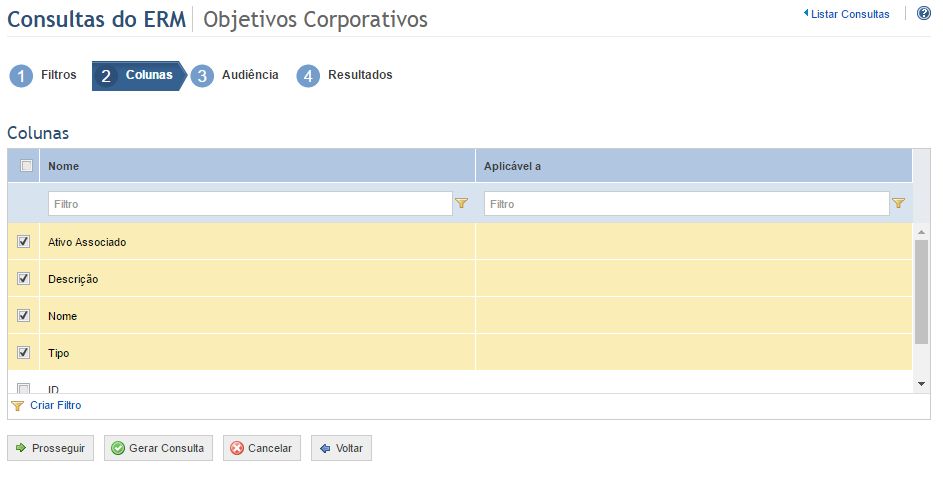
8. Selecione as colunas que deseja incluir nos resultados da consulta marcando os checkboxes ao lado de cada uma. O sistema exibe algumas opções de colunas selecionadas por padrão, que podem ser desmarcadas.
9. Clique em Prosseguir para continuar criando a consulta. Para gerar a consulta, clique em Gerar Consulta. Para cancelar a criação da consulta, clique em Cancelar. Para voltar à etapa anterior em qualquer etapa do assistente, clique em Voltar.
Ao clicar em Prosseguir, o sistema exibe a etapa Audiência no assistente de criação da consulta, onde pessoas ou grupos podem ser selecionados para que possam visualizar os resultados da consulta na seção Consultas do módulo Meu Espaço.
10. Clique em Adicionar Audiência e selecione Pessoas ou Grupos de Pessoas para adicioná-los à audiência (veja abaixo).
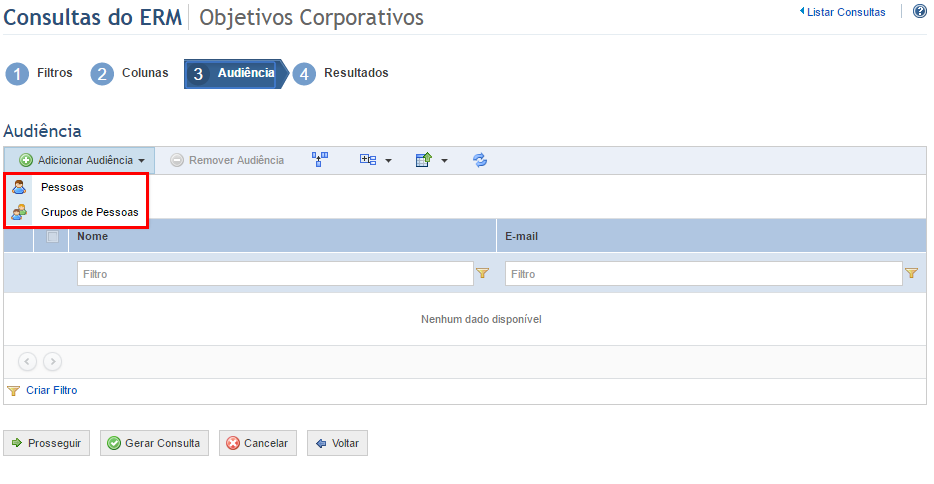
11. Se você escolher a opção Pessoas, por exemplo, selecione a pessoa a ser adicionada e clique em Adicionar (veja abaixo).
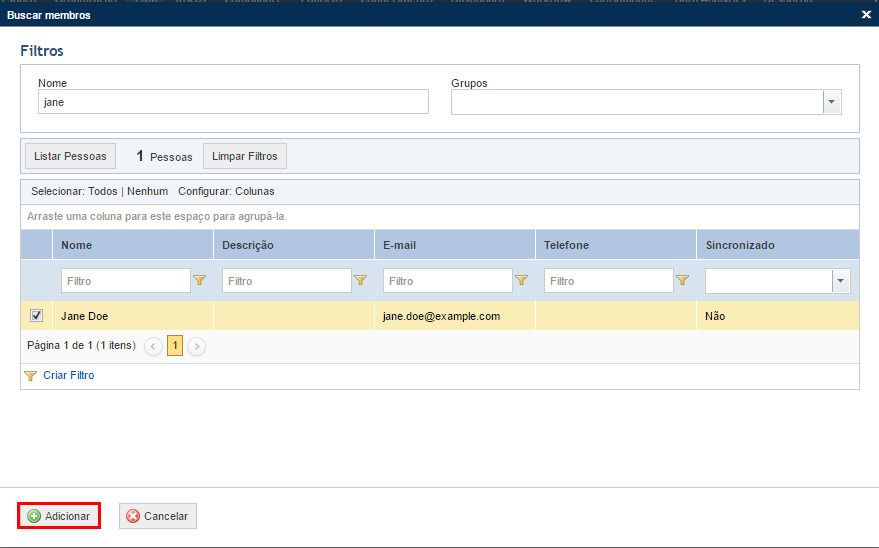
12. Para remover as pessoas da audiência, marque os checkboxes ao lado de seus nomes e clique em Remover Audiência.
13. Clique em Prosseguir ou em Gerar Consulta para executar a consulta. Para cancelar a criação da consulta, clique em Cancelar. Para voltar à etapa anterior, clique em Voltar.
Ao clicar em Prosseguir ou Gerar Consulta, o sistema exibe os resultados da consulta (veja abaixo).
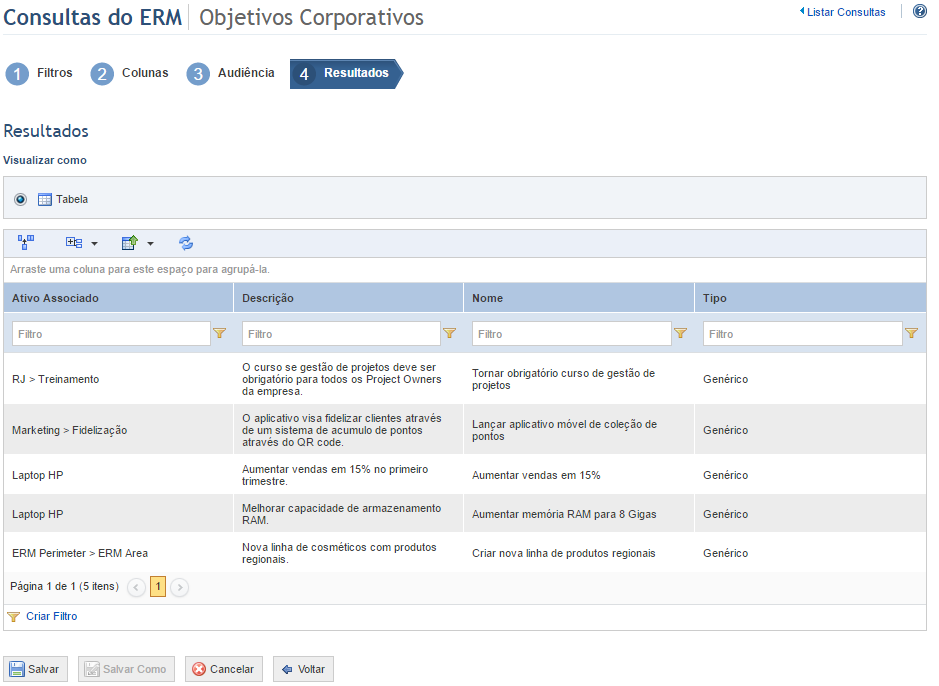
14. Nas consultas de riscos corporativos, selecione a opção Matriz para visualizar os resultados em uma matriz de riscos (veja abaixo). Ao clicar em uma célula, o sistema exibe uma lista com detalhes sobre os riscos contidos na célula. Observe que as seguintes opções de coluna não estarão disponíveis nessa lista: ID, Autor, Data de Atualização, Data de Criação e Atualizado Por.
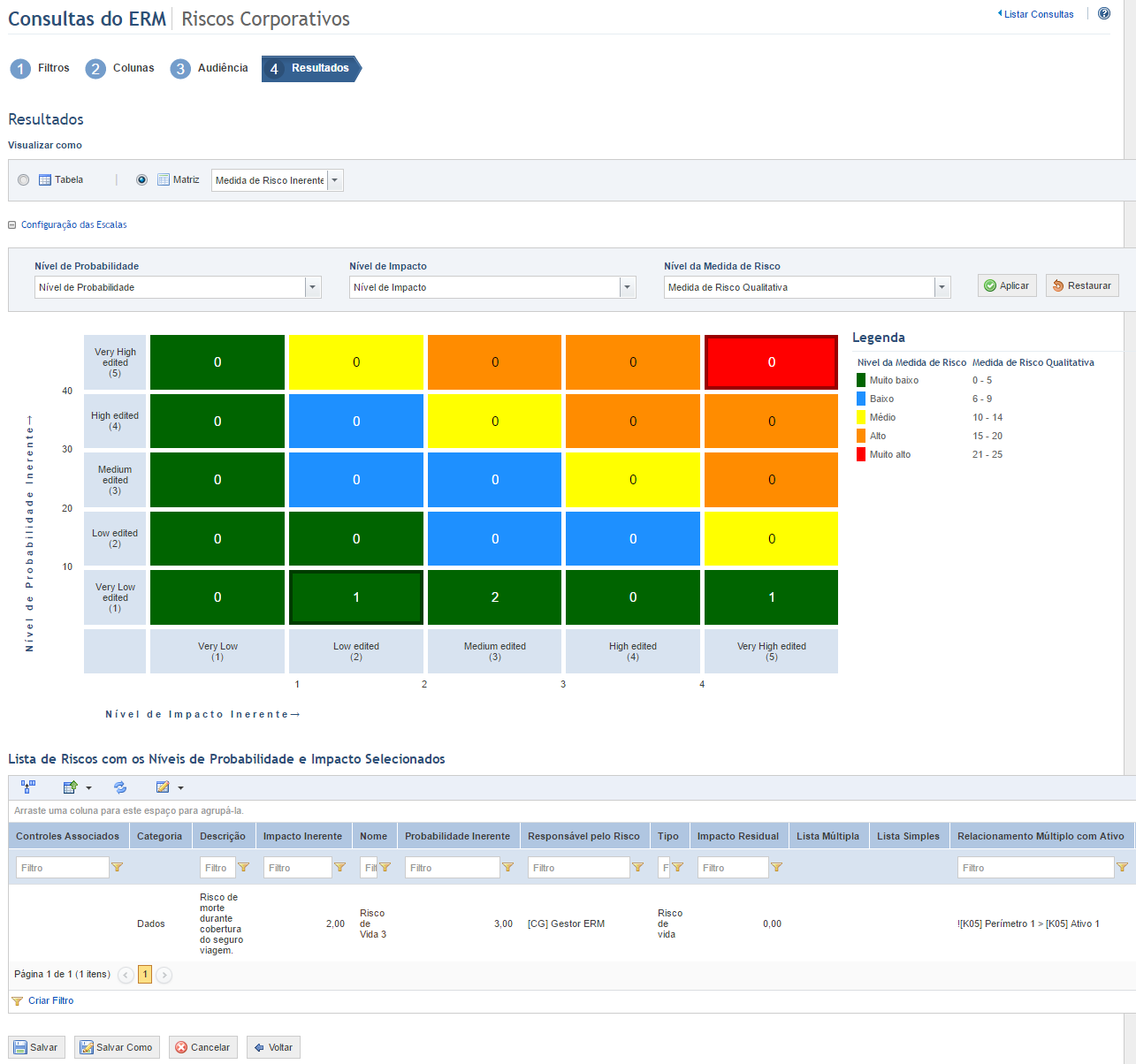
15. Para salvar a consulta, clique em Salvar. Se não desejar salvar a consulta, clique em Cancelar. Para retornar à etapa anterior, clique em Voltar.
Nota: ao salvar uma consulta, as opções de visualização – os filtros e colunas dos resultados e as escalas selecionadas para a matriz de riscos – também serão salvas. Quando a consulta for executada posteriormente, ela será exibida como da última vez em que foi salva. Observe que se uma escala utilizada em uma consulta salva for excluída do sistema, os resultados da consulta serão exibidos utilizando a escala padrão.
Ao clicar em Salvar, o sistema exibe uma janela onde você pode definir o nome e inserir uma descrição para a consulta (veja abaixo).
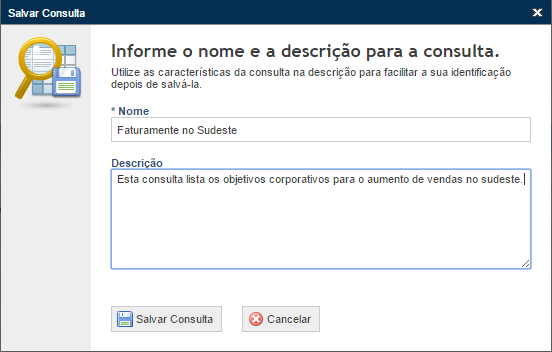
16. No campo Nome, insira um nome que identifique o propósito e o conteúdo da consulta. Esse campo é obrigatório e aceita no máximo 50 caracteres.
17. No campo Descrição, insira as principais características da consulta. Esse campo aceita no máximo 1.000 caracteres.
18. Quando terminar, clique em Salvar Consulta. Para sair da operação, clique em Cancelar.
O sistema exibe uma mensagem de sucesso.